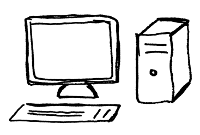Deutsch |
Deutsch |  English
English Benutzung des Druckers
Wo kann ich drucken?
In den Räumen 2.207 und 2.213 steht jeweils ein Laserdrucker, der für die Studenten frei zugänglich ist. Auf die Drucker kann man über die Namen d2207 bzw. d2213 zugreifen.
Was muß ich beachten?
In den öffentlichen Druckern des Instituts befindet sich kein Papier. Denken Sie also bitte daran, Papier mitzubringen (A4, 80g/m²), falls Sie etwas drucken wollen. Leichtes Papier, vor allem, gelochtes (wie das handelsübliche Karopapier) führt oft zum Papierstau. Eine Ausgabe von Papier oder der Verkauf von Papier durch das Institut oder durch Institutsmitarbeiter ist nicht möglich.
Desweiteren sei an dieser Stelle auf die Benutzungsordnung verwiesen, die ein Ausdrucken von Skripten auf Institutsdruckern verbietet. In der Regel befindet sich stets ein aktueller Ausdruck des Skriptes in der Institutsbibliothek und kann dort kopiert werden, oder das Skript liegt im jeweiligen Lehrstuhl aus. Beachten Sie auch, dass es eine Beschränkung von 200 Seiten pro Nutzer und Woche gibt. Wenn dieses überschritten wird, können Sie bis Ende der Woche nichts mehr drucken – auch keine Übungsaufgaben!
Tipps und Tricks
Um Ihr Papier zu sparen, vergewissern Sie sich vor dem Drucken bitte, daß der Drucker momentan keine laufenden Druckaufträge hat. Anderenfalls haben diese Vorrang und würden u.U. auf Ihrem Papier ausgegeben werden. Leider gibt es einige Zeitgenossen, die ein Dutzend Seiten ausdrucken wollen, aber kein Papier in den Drucker einlegen und anschließend nach Hause gehen. In den folgenden Abschnitten wird erklärt, wie Sie die Liste der Druckaufträge einsehen können und wie Sie Ihre eigenen Aufträge wieder stornieren lassen können.
Drucken unter Linux/Unix
Grundsätzlich kann man sagen, daß unter Linux und Unix (im folgenden zusammengefaßt als Linux) nur Postscript-Dateien (.ps) gedruckt werden können. Für den Fall, daß andere Dateien zu drucken sind, so müssen diese erst umgewandelt werden. In der Regel bieten aber die Anzeigeprogramme für diese Formate eine automatische Umwandlung an. Druckt man zum Beispiel mit Firefox HTML-Seiten, so wird Firefox die Ausgabe im Postscript-Format zum Drucker schicken (alternativ auch in eine Datei).
Postscript-Dateien kann man direkt drucken mittels des Befehls "lpr <dateiname>" (ersetzen Sie bitte <dateiname> durch den Namen der zu druckenden Postscript-Datei). Alternativ kann man einen Postscript-Viewer (z.B. kghostview, gv, etc) benutzen, und dort den Befehl "Print/Drucken" ausführen lassen. Haben Sie eine .dvi-Datei, so benutzen Sie kdvi, xdvi, etc, oder wandeln Sie die Datei mittels des Befehls "dvips" in eine Postscript-Datei um.
Bei anderen Dateien benutzen Sie bitte das entsprechende Programm (für OpenOffice-Dateien OpenOffice, für Bilder zum Beispiel xv, für HTML bietet sich Firefox an).
Den Drucker steuern
Unter KDE kann mit kjobviewer der Drucker über ein graphisches Tool bedient werden (Anzeige der Druckliste, des aktuellen Status und Löschen eigener Jobs). Alternativ sind auf den Rechnern die Kommandozeilen-Befehle "lpq" und "lprm" installiert. Durch Eingabe von "lpq" erhalten Sie eine Liste der anstehenden Druckaufträge:
d2208 ist bereit und druckt
Rang Besitzer Auftrag Datei(en) Gesamtgröße
active egon 86881 datei1 2048 Byte
1st fritz 86882 datei2 2048 Byte
2nd hans 86883 datei3 6144 Byte
Hier können Sie dann sehen, daß noch insgesamt drei verschiedene Benutzer (egon, fritz und hans) Dateien ausdrucken.
Sollten Sie einmal einen Druckauftrag gestartet haben, der dann aus welchen Gründen auch immer nicht ausgeführt werden soll (sei es, daß Sie auf einmal merken, daß Sie gar kein Papier dabeihaben, oder daß Sie dringend nach Hause müssen), so seien Sie bitte so fair den anderen Benutzern gegenüber und löschen Sie Ihre Druckaufträge. Dazu sehen Sie sich zuerst die Ausgabe von "lpq" an und suchen Ihre Druckaufträge (erkennbar an Ihrem Benutzerkennzeichen in der zweiten Spalte). Merken Sie sich die Auftrag-Nummern (Spalte 3) Ihrer Aufträge und löschen Sie die Aufträge mittels "lprm <Auftrag-Nummer>".
Natürlich können Sie nur Ihre eigenen Druckaufträge auf diese Weise wieder löschen.